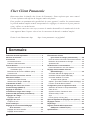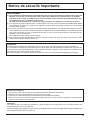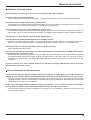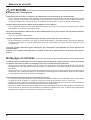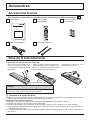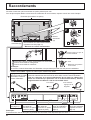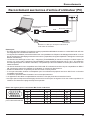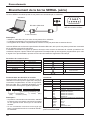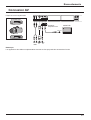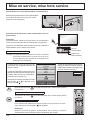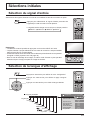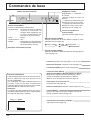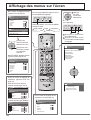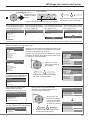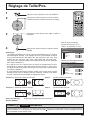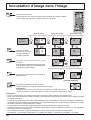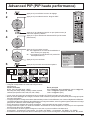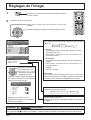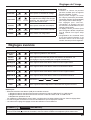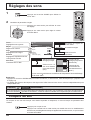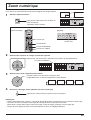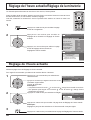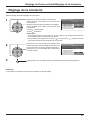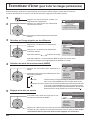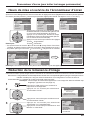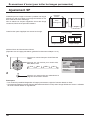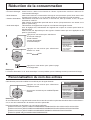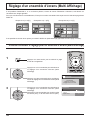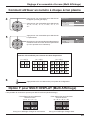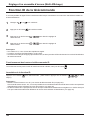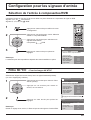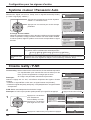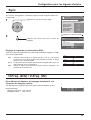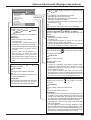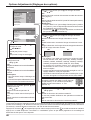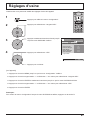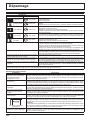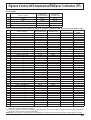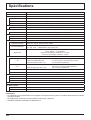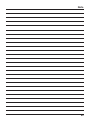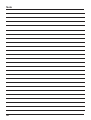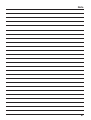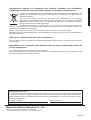Panasonic TH-65PHD8EK Le manuel du propriétaire
- Catégorie
- Téléviseurs à écran plasma
- Taper
- Le manuel du propriétaire
Ce manuel convient également à

Numéro de modèle
Mode d’emploi
Écran à plasma à haute défi nition
TQBC2061
Veuillez lire ce mode d’emploi avant de vous servir de votre appareil, puis conservez-le en lieu sûr.
Français
L’image qui apparaît ici sur l’écran du téléviseur est une illustration.
TH-65PHD8EK

2
Notice de sécurité importante ................................. 3
Mesures de sécurité ................................................. 4
Accessoires .............................................................. 7
Accessoires fournis ................................................. 7
Piles de la télécommande ....................................... 7
Raccordements ........................................................ 8
Raccordement aux bornes d’entrée
d’ordinateur (PC) .............................................. 9
Branchement de la borne SERIAL (série) ............. 10
Connexion AV ........................................................ 11
Mise en service, mise hors service ...................... 12
Sélections initiales ................................................. 13
Sélection du signal d’entrée .................................. 13
Sélection de la langue d’affi chage ......................... 13
Commandes de base ............................................. 14
Affi chage des menus sur l’écran .......................... 16
Format d’image (ASPECT) ..................................... 18
Réglage de Taille/Pos. ............................................ 19
Incrustation d’image dans l’image ....................... 20
Advanced PIP (PIP haute performance) ............... 21
Réglages de l’image ............................................... 22
Réglages avancés ................................................. 23
Réglages des sons ................................................. 24
Coupure du son ..................................................... 24
Zoom numérique .................................................... 25
Réglage de l’heure actuelle/Réglage
de la minuterie ................................................ 26
Réglage de l’heure actuelle ................................... 26
Réglage de la minuterie ........................................ 27
Économiseur d’écran
(pour éviter les images permanentes) .......... 28
Heure de mise en service de l’économiseur d’écran
.. 29
Réduction de la rémanence d’image ..................... 29
Ajustement SP ....................................................... 30
Réduction de la consommation ............................ 31
Personnalisation du nom des entrées ................... 31
Réglage d’un ensemble d’écrans
(Multi Affi chage) ............................................. 32
Comment effectuer le réglage pour un
ensemble d’écrans (Multi Affi chage) ..................... 32
Comment attribuer un numéro
à chaque écran plasma ................................... 33
Option F pour MULTI DISPLAY (Multi Affi chage) .. 33
Fonction ID de la télécommande ........................... 34
Confi guration pour les signaux d’entrée ............. 35
Sélection de l’entrée à composantes/RVB ............ 35
Filtre 3D Y/C .......................................................... 35
Système couleur / Panasonic Auto ........................ 36
Cinema reality / P-NR ............................................ 36
Sync ...................................................................... 37
H-Freq. (kHz) / V-Freq. (Hz) .................................. 37
Options Adjustments (Réglages des options) ..... 38
Réglages d’usine .................................................... 41
Dépannage .............................................................. 42
Signaux d’entrée AV/Composantes
/RVB/pour l’ordinateur (PC) ........................... 43
Spécifi cations ......................................................... 44
Cher Client Panasonic
Bienvenue dans la famille des clients de Panasonic. Nous espérons que votre nouvel
l’écran à plasma vous offrira de longues années de plaisir.
Pour profiter au maximum des possibilités de votre appareil, veuillez lire attentivement
le présent mode d’emploi avant d’entreprendre les réglages, et conservez-le pour pouvoir
vous y référer en cas de besoin.
Veuillez aussi conserver votre reçu, et noter le numéro de modéle et le numéro de série de
votre appareil dans l’espace réservé sur la couverture de dos de ce mode d’emploi.
Visitez le site Panasonic http http://www.panasonic.co.jp/global/
Sommaire

3
Marques de commerce
• VGA est une marque de commerce d’International Business Machines Corporation.
• Macintosh est une marque déposée par Apple Computer, USA.
• S-VGA est une marque déposée par Video Electronics Standard Association.
Même s’il n’existe aucune mention spéciale de marque de commerce de société ou de produit, ces marques de
commerce ont toutefois été respectées.
Remarque:
Ne conservez pas une image fi xe affi chée sur l’écran pendant une longue période car cela peut produire une
image rémanente sur l’écran à plasma.
Parmi les images fi xes possibles citons les logos, les images des jeux vidéo, les images informatiques, les télétextes
et les images affi chées dans le format 4:3.
AVERTISSEMENT
1) Pour empêcher toute détérioration susceptible de créer un risque d’incendie ou d’électrocution, tenez cet
appareil à l’écart des zones exposées à des risques d’écoulement ou d’éclaboussures de liquides.
Ne placez aucun récipient contenant de l’eau (vase de fl eur, tasse, bouteille de produit de beauté, etc.)
sur l’appareil (ou sur une étagère le dominant).
Ne placez aucune fl amme nue, comme une bougie allumée, sur l’appareil ou au-dessus de celui-ci.
2) Pour prévenir tout risque d’électrocution, ne retirez pas le couvercle. Aucun composant susceptible d’être réparé
par l’utilisateur ne se trouve à l’intérieur de l’appareil. Veuillez confi er tout travail d’entretien ou de réparation
à un technicien qualifi é.
3) N’enlevez pas la broche de mise à la masse de la fi che d’alimentation. Cet appareil est équipé d’une fi che
d’alimentation avec mise à la masse à trois broches. Cette fi che ne peut être adaptée qu’à une prise de courant
avec mise à la masse. Ceci est un dispositif de sécurité. Si vous ne pouvez pas insérer la fi che dans la prise,
adressez- vous à un électricien.
Ne modifi ez pas la fi che avec mise à la masse.
4) Pour éviter toute secousse électrique, assurez-vous que la broche de mise à la terre de la fi che du cordon
d’alimentation est effectivement branchée.
ATTENTION
Cet appareil est destiné à être utilisé dans des environnements non exposés à des champs magnétiques.
Si vous utilisez cet appareil à proximité de sources de champs électromagnétiques puissants ou à des endroits
où le bruit électrique pourrait interférer avec les signaux d’entrée, l’image et le son risquent de trembler et des
parasites tels que du bruit risquent d’être produits.
Pour éviter d’abîmer cet appareil, placez-le loin de toute source de champs électromagnétiques puissants.
Notice de sécurité importante

4
Mesures de sécurité
AVERTISSEMENT
Installation
L’écran plasma doit être utilisé avec les accessoires en option suivants uniquement. Si vous l’utilisez avec
d’autres types d’accessoires en option, l’installation risquera d’être instable et de causer des blessures.
(Tous les accessoires suivants sont fabriqués par Matsushita Electric Industrial Co., Ltd.)
• Enceintes ................................................................ TY-SP65P7W-K
• Piédestal ................................................................. TY-ST65-K
• Applique de suspension au mur (verticale) ............. TY-WK65PV7
• Applique de suspension au mur (en biais) .............. TY-WK65PR8
•
Carte de connexion BNC pour composantes vidéo
... TY-42TM6A
• Carte de connexion BNC pour vidéo composite ..... TY-42TM6B
• Panneau du connecteur SCART ............................. TY-FB8SC
•
Carte de connexion RCA pour composantes vidéo
... TY-42TM6Z
• Carte de connexion RCA pour vidéo composite ..... TY-42TM6V
• Carte de connexion RVB (numérique) .................... TY-42TM6D
• Carte de connexion active RVB .............................. TY-42TM6G
• Carte de connexion d’entrée PC ............................. TY-42TM6P
• Carte de connexion pour vidéo composite
et composantes vidéo ................................... TY-42TM6Y
• Carte de connexion SDI .......................................... TY-FB7SD
• Carte de connexion HD-SDI .................................... TY-FB7HD
• Carte de connexion HDMI ....................................... TY-FB8HM
• Carte de présentation sans fi l ................................. TY-FB7WPE
• Écran tactile ............................................................ TY-TP65P8-S
Confi ez toujours l’installation à un technicien qualifi é.
Les pièces détachées peuvent présenter un danger d’étranglement en cas d’ingestion accidentelle. Gardez les pièces
détachées hors de la portée des enfants. Jetez les pièces détachées inusitées ainsi que tout autre objet comme les
fournitures d’emballage et les sacs ou les couvertures en plastique afi n d’éviter que les enfants en bas âge ne s’en
servent de jouet, lequel constitue un risque potentiel d’étouffement.
Ne placez pas l’écran plasma sur des surfaces inclinées ou instables.
• L’écran plasma risquerait de tomber ou de se renverser.
Ne placez pas d’objets sur l’écran plasma.
• Si vous renversez de l’eau sur l’écran à plasma à haute défi nition ou si des objets étrangers y pénètrent, un
court-circuit risque de se produire et d’entraîner un incendie ou une électrocution. Si des corps étrangers pénètrent
dans l’écran plasma contactez votre revendeur Panasonic.
ll est interdit d’empêcher la ventilation en couvrant les grilles d’aération avec des objets comme journaux,
nappes ou rideaux.
Pour une ventilation suffi sante;
Si vous utilisez le piédestal (accessoire en option), laissez un espace de 10 cm ou plus autour des côtés
supérieur, gauche et droit, de 6 cm ou plus au côté inférieur, et de 7 cm ou plus vers l’arrière. Si vous installez
l’appareil en utilisant une autre méthode, laissez un espace de 10 cm ou plus en haut, en bas, à gauche et à
droite, et de 7 cm ou plus à l’arrière.

5
Mesures de sécurité
Utilisation de l’écran plasma
L’écran plasma a été conçu pour fonctionner sur secteur de 220 -240 V, 50/60 Hz.
Ne couvrez pas les trous de ventilation.
• Sinon, l’écran plasma risquerait de surchauffer, ce qui pourrait causer un incendie ou abîmer l’écran plasma.
N’introduisez aucun objet étranger dans l’écran plasma.
• N’introduisez aucun objet en métal ou infl ammable dans les trous de ventilation, ne laissez tomber aucun objet sur
l’écran plasma, car ceci pourrait entraîner un incendie ou une électrocution.
Ne retirez pas le couvercle, ou ne le modifi ez en aucune façon.
• Les composants se trouvant à l’intérieur de l’écran plasma sont placés sous haute tension, et risquent de causer une
électrocution grave. Confi ez tout travail de vérfi cation, de réglage ou de réparation à votre revendeur Panasonic.
Assurez vous un accès facile à la prise du câble d’alimentation.
Insérez la fi che du cordon d’alimentation bien à fond dans la prise.
• Si la fi che n’est pas insérée bien à fond, un dégagement de chaleur pouvant entraîner un incendie risquerait de se
produire. Si la fi che est endommagée ou si la plaque de la prise murale est mal fi xée, ne les utilisez pas.
Ne manipulez pas le cordon d’alimentation avec des mains mouillées.
• Vous risqueriez d’être électrocuté.
Ne faites rien qui puisse endommager le cordon d’alimentation. Pour débrancher le câble d’alimentation,
tirez-le par la fi che et non par le câble.
• Évitez absolument d’endommager le câble, de le modifi er, d’y placer des objets lourds, de le chauffer, de le placer
à proximité d’objets chauds, de le tordre, de le plier excessivement ou de le tirer. Sinon, vous pourriez causer un
incendie ou une électrocution. Si le câble d’alimentation est abîmé, faites-le réparer par un centre de service agréé
Panasonic.
Si vous n’utilisez pas l’écran plasma pendant une période prolongée, débranchez la fi che du cordon
d’alimentation de la prise secteur.
En cas d’anomalie de fonctionnement
Si une anomalie se produit (absence d’image ou de son par exemple), ou si de la fumée ou une odeur anormale se
dégage de l’écran plasma, débranchez immédiatement la fi che du cordon d’alimentation de la prise secteur.
• Si vous continuez à utiliser l’écran plasma dans cet état, vous risquez de provoquer un incendie ou d’encommager
l’appareil. Adressez-vous à un centre de service agréé Panasonic pour les réparations. Ne réparez jamais vous-même
l’écran plasma, car ceci est très dangereux.
Si de l’eau ou des objets étrangers pénètrent dans l’écran plasma, ou si vous laissez tomber l’écran plasma,
ou si le coffret est abîmé, débranchez immédiatement la fi che du cordon d’alimentation.
• Un court-circuit pourrait se produire et entraîner un incendie. Pour toute réparation, adressez-vous à un centre de
service agréé Panasonic.

6
Mesures de sécurité
ATTENTION
Utilisation de l’écran plasma
N’approchez pas les mains, le visage ou des objets des trous de ventilation de l’écran plasma.
• De l’air chaud sort par les trous de ventilation et donc le haut de l’écran plasma est chaud. N’approchez pas les
mains, le visage ou des objets ne pouvant résister à la chaleur de cet orifi ce, car ceci pourrait causer des brûlures
ou des déformations. De même si les trous de ventilation sont bouchées, l’écran pourrait être endommagé.
Veillez à débrancher tous les câbles avant de déplacer l’écran plasma.
• Si vous déplacez l’écran alors que des câbles sont encore connectés, vous risquerez d’endommager les câbles
et d’entraîner un incendie ou une électrocution.
Par mesure de précaution, débranchez la fi che d’alimentation de la prise secteur avant d’entreprendre des
travaux de nettoyage.
• Sinon, il y aura rique d’électrocution.
Nettoyer régulièrement le câble d’alimentation afi n que la poussiére ne s’y accumule pas.
• Si de la poussière s’accumule sur la fi che du cordon d’alimentation, l’humidité produite risquerait de détériorer
l’isolation et d’entraîner un incendie. Débranchez le cordon d’alimentation de la prise secteur et essuyez-le avec
un chiffon sec.
Cet écran à plasma émet des rayons infrarouges, par conséquent il peut perturber les autres appareils de
communication.
Installez votre capteur infrarouge dans un endroit à l’abri de la lumière directe ou indirecte de l’écran à
plasma.
Nettoyage et entretien
L’avant du panneau d’affi chage a reçu un traitement spécial. Essuyez soigneusement la surface du panneau
en utilisant seulement le chiffon de nettoyage fourni ou un chiffon doux sans peluches.
• Si la surface est très sale, essuyez avec un chiffon doux sans peluche humecté d’eau additionnée d’un peu de
détergent neutre, puis essuyez-la uniformément avec un chiffon sec du même type jusqu’à ce que la surface soit
bien sèche.
• Ne rayez pas ou ne cognez pas la surface du panneau avec les ongles ou un objet rigide, sinon vous abîmeriez la
surface. En outre, évitez tout contact avec des produits volatils tels que des insecticides à vaporiser, des solvants
ou des diluants, sinon le fi ni de la surface serait abîmé.
Si le coffret est sale, essuyez-le avec un chiffon doux et sec.
• Si le coffret est très sale, plongez le chiffon dans de l’eau additionnée d’un peu de détergent neutre, puis essorez
le chiffon bien à fond. Utilisez ce chiffon pour essuyer le coffret, puis essuyez-le avec un chiffon sec.
• Veillez à ce que du détergent n’entre pas en contact direct avec la surface de l’écran plasma. Si des gouttes d’eau
pénètrent dans l’appareil, des anomalies de fonctionnement se produiront.
• Évitez tout contact avec des produits volatils tels que des insecticides à vaporiser, des solvants ou des diluants,
sinon la surface du coffret pourra être abîmée ou le revêtement s’écaillera. En outre, ne laissez pas l’appareil trop
longtemps en contact avec des articles en caoutchouc ou en PVC.

7
+
+
-
-
Accessoires
Cordon d’alimentation
Colliers serre-câble × 2
Télécommande
EUR7636090R
Mode d’emploi
Accessoires fournis
Vérifi ez que vous êtes bien en possession des accessoires et éléments montrés.
Piles pour la télécommande
(2 × R6 (UM3))
Piles de la télécommande
1. Tenez la télécommande face
vers le sol. Appuyez et tirez sur
le couvercle du logement pour le
faire glisser.
2.
Mettez en place les piles en respectant les
polarités indiquées dans le logement. (Les
pôles + et – des piles doivent être en regard
des marquages que porte le logement.)
3. Replacez le couvercle en le
faisant glisser à fond.
Piles de format R6 (UM3)
La télécommande est alimentée par 2 piles R6.
Conseil:
Si vous utilisez souvent la télécommande, vous avez intérêt à
remplacer les piles ordinaires par des piles alcalines.
Précautions d’usage des piles
L’installation incorrecte des piles peut provoquer la fuite de l’électrolyte entraînant la corrosion de la télécommande.
La mise au rebut des piles doit se faire en respectant l’environnement.
Respectez les précautions suivantes:
1. Remplacez les 2 piles en même temps. Remplacez les piles usagées par des piles neuves.
2. N’utilisez pas à la fois une pile neuve et une pile usagée.
3. N’utilisez pas à la fois 2 types différents de pile (exemple: une pile au “zinc-carbone” et une pile “alcaline”).
4. Ne tentez pas de recharger les piles usagées, ne les court-circuitez pas, ne les démontez pas, ne les chauffez pas,
ne les jetez pas dans un feu.
5. Le remplacement des piles s’avère nécessaire lorsque la télécommande n’agit plus que de façon irrégulière, ou
plus du tout.

8
1
3
2
1
2
1
2
1
2
SERIALPC IN
AUDIO
SLOT2SLOT1 SLOT3
VIDEO IN
VIDEO OUT
AUDIO
IN
RL
AV
S VIDEO IN
Enceintes (accessoires en option)
Remarque:
À la livraison de chez le fabriquant, le panneau du connecteur n’est disponible que sur SLOT 1.
Bornes AV
(voir page 11)
Fentes d’insertion
des cartes de
connexion en option
(cache en place)
Fentes d’insertion
des cartes de
connexion en option
(cache en place)
De la prise EXIT pour
écran de l’ordinateur
(reportez-vous à la
page 9)
De la borne SERIAL
(série) de l’ordinateur
(reportez-vous à la
page 10)
Raccordements
Ne reliez à cet écran que les enceintes en option prévues pour cela.
Pour de plus amples détails concernant le raccordement de ces enceintes, reportez-vous à leur mode d’emploi.
Bornes
d’enceinte (D)
Bornes
d’enceinte
(G)
Raccordement du cordon d’alimentation
(reportez-vous à la page 12)
– Maintien du cordon d’alimentation
Engagez la lanière
dans la boucle du collier
serrecable, comme le
montre l’illustration.
Pour maintenir les câbles reliés aux prises, entourez-les de la lanière puis engagez l’extrémité
pointue de cette dernière dans la boucle du serre-câble, comme le montre l’illustration.
Tout en s’assurant qu’il existe suffi samment de jeu dans les câbles pour
éviter les contraintes (en particulier sur le cordon d’alimentation), attacher
soigneusement les câbles à l’aide du serre-câble fourni.
Pour serrer:
Tirez
Appuyez sur la
languette
Pour desserer:
– Colliers serre-câble Utilisez ces colliers pour maintenir les câbles.
Tirez
Remarque:
La fi che du cordon d’alimentation de l’illustration n’est peut-être pas celle dont est pourvu le téléviseur.
1
Connectez la fi che du cordon d’alimentation sur l’écran à plasma.
2
Fixez le serre-câble du côté gauche.
3
Fixez le serre-câble du côté droit.
Pose
Dépose
Poussez jusqu’à ce que le
crochet s’emboîte.
2. Tirez.
1. Maintenez une pression
sur le bouton.

9
1
678
3
9
45
10
1514131211
2
Remarques:
• En raison du manque d’espace, il se peut que vous ayez parfois des diffi cultés à raccorder un cordon Mini D-sub 15P avec
tore magnétique au connecteur d’entrée d’un PC.
• Les signaux de l’ordinateur pouvant être entrés sont ceux possédant une fréquence de balayage horizontal de 15 à 110
kHz et une fréquence de balayage vertical de 48 à 120 Hz. (Cependant, les signaux dépassant 1 200 lignes ne seront pas
affi chés correctement.)
• La résolution de l’affi chage est de 1 024 × 768 points (TH-65PHD8EK) au maximum lorsque le mode d’aspect est
mis sur “4:3”, et de 1 366 × 768 points (TH-65PHD8EK) lorsque le mode d’aspect est mis sur “16:9”. Si la résolution
de l’affi chage dépasse ces valeurs maximales, il est possible que les menus détails ne soient pas rendus avec une
netteté suffi sante.
• Les bornes d’entrée PC sont compatibles avec DDC1/2B. Si l’ordinateur branché n’est pas compatible avec DDC1/
2B, vous devrez changer les réglages de l’ordinateur au moment du branchement.
• Certains modèles de PC ne peuvent pas être raccordés à l’écran plasma.
• Il n’est pas nécessaire d’utiliser un adaptateur pour les ordinateurs équipés d’une borne Mini D-sub 15 broches
compatible avec DOS/V.
• L’ordinateur représenté dans l’illustration est un exemple seulement.
• Les appareils et les câbles complémentaires montrés ne font pas partie des accessoires fournis.
• Ne réglez pas les fréquences de balayage horizontal et vertical pour les signaux PC à des niveaux supérieurs ou
inférieurs aux limites de la plage de fréquence spécifi ée.
R
-
STANDBY
G POWER ON
INPUT MENU ENTER
+
VOL
AUDIO
PC IN
Ordinateur
Adaptateur de conversion
(si nécessaire)
Mini D-sub 15 broches
RVB
Câble PC
Fiche stéréo
AUDIO
Branchez un câble qui correspond à la borne de
sortie audio de l’ordinateur.
Raccordements
Raccordement aux bornes d’entrée d’ordinateur (PC)
Disposition des broches
pour la borne d’entrée PC
Noms des signaux pour le connecteur Mini D-sub 15 broches
N° de broche
Nom du signal
N° de broche
Nom du signal
N° de broche
Nom du signal
1
R
6
GND (masse)
11
GND (masse)
2
V
7
GND (masse)
12
SDA
3
B
8
GND (masse)
13
HD/SYNC
4
GND (masse)
9
NC (non branché)
14
VD
5
GND (masse)
10
GND (masse)
15
SCL

10
Remarques:
• Utilisez un câble RC-232C pour relier l’écran plasma à un ordinateur.
• L’ordinateur représenté ici est uniquement à titre d’illustration.
• Les appareils et les câbles complémentaires montrés ne font pas partie des accessoires fournis.
La borne SERIAL est conforme à la spécifi cation d’interface RS-232C, afi n que l’écran plasma puisse être commandé
par un ordinateur branché à cette borne.
L’ordinateur nécessitera un logiciel qui permet d’envoyer et de recevoir les données de contrôle qui satisfont aux
conditions indiquées ci-après. Utilisez une application informatique telle qu’une langue de programmation pour créer
le logiciel. Pour plus de détails, reportez-vous à la documentation de l’application informatique.
La borne SERIAL est utilisée quand l’écran plasma est commandé par un ordinateur.
9876
53214
SERIAL
Paramètres de communication
Lorsqu’il n’est pas en service, cet écran plasma ne répond
qu’à la commande PON.
Ordinateur
Commande
Niveau de signal Conforme à RS-232C
Méthode de synchronisation
Asynchrone
Débit binaire 9600 bps
Parité Néant
Longueur des caractères 8 bits
Bit d’arrêt 1 bit
Commande du débit -
Câble de conversion RS-232C
Femelle D-sub 9 broches Details
2
R X D
3
T X D
5
GND
4
•
6
Non utilise
7
8
Court-circuité
1
•
9
NC
Commande Paramètre Détails de commande
PON Néant En circuit
POF Néant Hors circuit
AVL
**
Augmentation de volume
AMT 0 Coupure du son désactivée
1 Coupure du son
IMS Néant
SL1
SL2
SL3
PC1
Sélection d’entrée (basculement)
Entrée sur la fente 1
Entrée sur la fente 2
Entrée sur la fente 3
Entrée PC
DAM Néant
NORM
ZOOM
FULL
JUST
SELF
Sélection du mode d’écran (basculement)
4:3
Zoom
16:9
Elargi
Panasonic Auto
Branchement de la borne SERIAL (série)
Raccordements
Disposition des broches pour le
câble de conversion RS-232C
RS-232C Câble droit
D-sub 9 broches
Format de base des données de contrôle
La transmission des données de contrôle à partir de
l’ordinateur commence par un signal STX, suivi par la
commande, les paramètres, et enfi n un signal ETX,
dans cet ordre. S’il n’y a pas de paramètres, il n’est
pas nécessaire d’envoyer le signal de paramètre.
Remarques :
• Si plusieurs commandes sont transmises, attendez
la réponse pour la première commande provenant
de cet appareil avant d’envoyer la commande
suivante.
• Si une commande incorrecte est envoyée par
erreur, cet appareil renvoie la commande “ER401”
à l’ordinateur.
Départ
(02h)
Commande à 3
caractères (3 octets)
Deux points
Paramètre (s)
(1 - 5 octets)
Fin
(03h)
STX C1 C2 C3 P1 P2 P3 P4: P5 ETX

11
SLOT1 SLOT3SLOT2
VIDEO IN
VIDEO OUT
AUDIO
IN
RL
AV
S VIDEO IN
PC IN
VIDEO
OUT
VIDEO IN
S VIDEO
OUT
AUDIO
OUT
RL
Remarque:
Les appareils et les câbles complémentaires montrés ne font pas partie des accessoires fournis.
S VIDEO VCR
CAMESCOPE
VCR
Exemple de source de signal d’entrée
Connexion AV
MONITOR
Raccordements
RCA-BNC
adaptateur fi che

12
Mise en service, mise hors service
INPUT MENU ENTER
+
VOL
PC
16:9
Témoin
d’alimentation
Capteur de
télécommande
Branchement de la fi che du cordon d’alimentation sur une
prise secteur
Remarque:
Les fi ches secteur varient d’un pays à l’autre. La fi che illustrée à
droite n’est peut-être pas celle dont est équipé votre appareil.
Appuyez sur l’interrupteur d’alimentation de l’écran à plasma à
haute défi nition pour le mettre sous tension.
Mise sous tension: Témoin vert
Exemple: La page illustrée ci-dessous s’affiche pendant
quelques instants après la mise en service de
l’écran plasma (les conditions de réglage sont
données à titre d’exemple).
Appuyez sur la touche de la télécommande pour mettre l’écran plasma
hors service.
Mise sous tension: Témoin rouge (veille)
Appuyez sur la touche de la télécommande pour mettre l’écran plasma
en service.
Mise sous tension: Témoin vert
Pour mettre l’écran plasma hors tension lorsqu’il est en service ou en mode
veille, appuyez sur l’interrupteur de l’appareil.
Remarque:
Quand la fonction de gestion d’alimentation est en service, le témoin
d’alimentation devient Orange lorsque l’alimentation est coupée.
Raccordement du cordon d’alimentation à l’écran plasma.
Maintenez soigneusement le cordon d’alimentation
fi xé à l’écran à plasma au moyen d’un collier.
(reportez-vous à la page 8)
English (UK)
Deutsch
Français
Italiano
Español
ENGLISH (US)
Русский
Langues OSD
RéglerChoisir
Lorsque l’écran est mis en service pour
la première fois, la page de sélection de
langue s’affi che.
À partir de la deuxième mise en service, la
sélection de la langue doit s’effectuer, le cas
échéant, grâce au menu de confi guration.
(reportez-vous à la page 13)
Sélectionnez la langue souhaitée à l’aide
des touches ou et appuyez sur la
touche ACTION ( ).
À partir de la deuxième mise en service,
la page ci-dessous s’affi che quelques
instants (les conditions de réglage sont
données à titre d’exemple).

13
.......(Japonais)
.......(Russe)
Русский
.......(Chinois)
Italiano
Français
Deutsch
English(UK)
Español
ENGLISH(US)
1/2
Signal
PC
Arrêt
Mode ďattente
Arrêt
Gestion alimentation
Arrêt
Arrêt automatique
Arrêt
Langues OSD Français
Sélection entrée en composantes/RVB
RVB
Étiquette ďentrée
Économie ďénergie
Configuration
Appuyez pour sélectionner le signal d’entrée provenant de
l’appareil qui a été raccordé à l’écran plasma.
Le signal d’entrée change comme suit pour chaque pression:
INPUT1 INPUT2 PC ININPUT3
Sélections initiales
Sélection du signal d’entrée
Sélectionnez les signaux d’entrée à connecter en installant la carte de connexion en option.
Remarques :
• La sélection est aussi possible en appuyant sur la touche INPUT de l’unité.
• La prise d’entrée n’est pas sélectionnée si la carte de connexion n’est pas installée
dans la fente (SLOT) correspondante.
• Choisissez l’entrée en fonction de la source reliée aux prises d’entrée en composants
de signal ou RVB. (reportez-vous à la page 35)
• Dans le cas de l’affi chage de 2 images, le même mode d’entrée ne peut pas être
sélectionné pour l’image principale et l’image secondaire.
Sélection de la langue d’affi chage
Appuyez sur cette touche pour affi cher le menu “Confi guration”.
Appuyez sur cette touche pour affi cher la page “Langues
OSD”.
Appuyez sur cette touche pour choisir la langue désirée.
Langues possibles
INPUT MENU ENTER
+
VOL
MENU ENTER
+
VOL
INPUT

R STANDBY
G POWER ON
INPUT MENU ENTER
+
VOL
14
Commandes de base
Capteur de télécommande
Touche d’ambiophonie
L’effet ambiophonique est mis en service ou hors
service, chaque fois que vous appuyez sur la
touche SURROUND.
Les avantages de l’effet ambiophonique sont
énormes. Vous pouvez être complètement
enveloppé par les sons; tout comme si vous étiez
dans une salle de cinéma ou de concert.
Remarque:
Le réglage de l’effet ambiophonique est mis en
mémoire indépendamment pour chaque Mode
Son (Normal, Dynamique, Effacer).
Oui Non
Oui
Surround
Touche N (reportez-vous à la page 19, 22, 23, 24)
Bouton de Taille/Pos. (reportez-vous à la page 19)
Touche PICTURE (reportez-vous à la page 22)
Touche d’entrée (INPUT)
(Sélection de INPUT1, INPUT2, INPUT3 ou PC IN)
Appuyez sur cette touche pour sélectionner, dans
l’ordre, les positions d’entrée INPUT1, INPUT2,
INPUT3 ou PC IN. (reportez-vous à la page 13)
Interrupteur de coupure du son
(reportez-vous à la page 24)
Boutons numériques (reportez-vous à la page 34, 40)
Touche ASPECT
Appuyez sur cette touche pour modifi er le format de
l’image. (reportez-vous à la page 18)
Touches pour incrustation d’images
(reportez-vous à la page 20)
Témoin d’alimentation
Le témoin d’alimentation s’allume alors.
• Appareil éteint .... Le témoin est éteint. (L’appareil
continue de consommer de
l’énergie aussi longtemps que
le cordon d’alimentation est
branché sur la prise murale.)
• Veille .................. Rouge
• Appareil allumé .. Vert
• DPMS ................. Orange [Avec un signal d’entrée
PC et pendant le fonctionnement
de l’économiseur d’écran.]
Interrupteur d’alimentation principal
Réglage du volume
Augmentation “+” Réduction “–”
du volume
Lorsque la page de menu est
affi chée:
“+”: Appuyez sur cette touche pour
déplacer le curseur vers le haut
“–”: Appuyez sur cette touche pour
déplacer le curseur vers le bas
(reportez-vous à la page 16)
Touche de validation et
format d’image
(reportez-vous à la page 16, 18)
Marche/arrêt page MENU
Chaque pression sur la touche MENU change le menu.
(reportez-vous à la page 16)
Touche d’entrée (INPUT)
(Sélection de INPUT1, INPUT2, INPUT3 ou PC IN) (reportez-
vous à la page 13)
Page normale Image Confi guration
Son Taille/Pos.

15
Commandes de base
Interrupteur de mode veille
L’écran plasma doit d’abord être mis sous tension sur la prise secteur et sur l’interrupteur d’alimentation (
reportez-
vous à la page
12).
Pour sortir du mode de veille, appuyez sur le bouton ON pour allumer l’image Plasma. Pour revenir en mode
de veille, appuyez sur le bouton OFF pour éteindre l’image Plasma.
Touches de position
Touche SET UP (reportez-vous à la page 16, 17)
Boutons DIRECT INPUT
Appuyez sur les boutons INPUT “1”, “2”, “3”, ou sur le bouton de
sélection de mode d’entrée “PC” pour choisir un mode d’entrée
PC.
Ce bouton sert à passer directement sur le mode INPUT.
Ces boutons affi chent uniquement la fente qui est activée. Si vous
appuyez sur un bouton qui correspond à une fente non activée, c’est
le signal d’entrée actif qui s’affi che.
Remarque:
Une rémanence d’image (un retard d’image) risque de se produire
sur le panneau d’affi chage au plasma si une image fi xe y est laissée
trop longtemps. La fonction de léger assombrissement de l’écran
s’activera pour prévenir la rémanence d’image (reportez-vous à
la page 42), mais cela n’est toutefois pas la solution parfaite aux
rémanences d’image.
Réglage des chaînes
Ce bouton n’est pas disponible sur ce modèle.
Réglage du volume
Appuyez sur la touche de volume haut “+” ou bas “–” pour augmenter
ou diminuer le niveau de volume sonore.
Touche OFF TIMER
Il est possible de prérégler l’écran à plasma à haute défi nition de
manière qu’il passe en mode veille après un délai spécifi é. A chaque
pression sur la touche, le réglage
passe à 30 minutes, 60 minutes, 90
minutes et 0 minute (minuterie veille
annulée).
Lorsqu’il reste trois minutes, l’indication “Minuterie veille 3” clignote.
La minuterie est annulée en cas de panne de courant.
Verrouillage ID par télécommande (reportez-vous à la page 34)
Touche d’état
Appuyez sur la touche “État” pour affi cher l’état actuel du système
1
Nom de l’entrée
2
Mode ASPECT (reportez-vous à la page 18)
3
Minuterie veille
La minuterie veille apparaît seulement lorsque la minuterie
veille a été réglée.
Zoom numérique (reportez-vous à la page 25)
Appuyez sur cette
touche pour accéder
au zoom numérique.
Il en résulte un agrandissement de la portion désignée de l’image
affi chée.
Touche ACTION
Appuyez sur
cette touche pour
effectuer une
sélection.
Touche SOUND
(reportez-vous à
la page 24)
Touche R (reportez-vous à la page 17)
Appuyez sur la touche R pour revenir à la page de menu précédente.
Minuterie veille 90
1
2
3
PC
4:3
30 60
0
90

16
1/2Image
Normal
Normaliser
Normal
25
0
0
0
3
Mode Image
Couleur
Contraste
Luminosité
Netteté
Teinte
2/2Image
Balance blancs
Gestion de la couleur
Normal
Non
Oui
Réglages avancés
Normal
Normaliser
0
0
0
0
0
0
2.2
Non
W/B Low B
W/B High B
W/B Low R
AGC
Gamma
Extension noire
Niveau d
,
Entrée
W/B High R
Réglages avancés
Son
Normal
Normaliser
Normal
0
0
0
Non
Aigu
0
Moyen
Mode Son
Balance
Grave
Surround
Principal
Sortie audio (PIP)
Normal
Normaliser
Taille/Pos.
Position V
Position H
Taille V
Taille H
Normal
Normaliser
Taille/Pos.
Position V
Position H
Taille V
Taille H
Phase de ľhorloge
1/2
Signal
PC
Arrêt
Mode ďattente
Arrêt
Gestion alimentation
Arrêt
Arrêt automatique
Arrêt
Langues OSD Français
Sélection entrée en composantes/RVB
RVB
Étiquette ďentrée
Économie ďénergie
Configuration
2/2
Économiseur d’écran
Configuration
Multi Affichage
Réglage de la minuterie
Réglage de l’heure actuelle
Accès au menu de réglage de
Taille/Pos. (reportez-vous à la
page 19)
[ sur l’appareil]
1
Appuyez sur cette touche
pour sélectionner.
2
Appuyez sur cette touche
pour accéder à chaque page
de réglage.
1
Appuyez
sur cette
touche pour
sélectionner.
Affi chage des menus sur l’écran
Menu des réglages “Réglages avancés”.
(reportez-vous aux pages 22, 23)
Appuyez sur
cette touche pour
sélectionner “Oui”.
Appuyez sur cette
touche pour accéder
aux “Réglages
avancés”.
Menu “Image” du réglage de l’image
(reportez-vous à la page 22)
Vous pouvez également appuyer sur la
touche MENU de l’appareil.
Chaque pression sur la touche MENU
change le menu.
Page normale Image Confi guration
Son Taille/Pos.
Pour le menu de réglage du son
(reportez-vous à la page 24)
Dans le cas où les signaux
d’entrée sont du type “RVB/PC”.
Dans le cas où les signaux
d’entrée sont de type “AV (S
Vidéo)”, “Composants” ou “DVI”.
INPUT MENU ENTER
-
+
VOL
INPUT MENU ENTER
-
+
VOL
1
2

17
Affi chage des menus sur l’écran
P-NR
Signal
Auto
H-Freq.
V-Freq.
kHz
Hz
33.8
60.0
[
RVB
]
Sync
Non
Non
Cinema reality
P-NR
Signal
Non
Cinema reality
Non
[
Composants
]
Filtre 3D Y/C (NTSC)
Systéme couleur
Signal
Oui
Auto
Cinema reality
Panasonic Auto (4:3)
Non
4 : 3
P-NR
Non
[
AV
]
Réglage de la minuterie
Heure actuelle 99:99
F. Mise hors tension
Heure de mise hors tension
Tps Mise sous tension
F. Mise sous tension
Non
0:00
Non
0:00
0.00
0.00
Réglage de la minuterie
Heure actuelle 99:99
F. Mise hors tension
Heure de mise hors tension
Tps Mise sous tension
F. Mise sous tension
Non
0:00
Non
0:00
Réglage de la minuterie
Heure actuelle 99:99
F. Mise hors tension
Heure de mise hors tension
Tps Mise sous tension
F. Mise sous tension
Non
0:00
Non
0:00
Réglage de ľheure actuelle
Heure actuelle 99:99
Régler
Heure actuelle
99:99
P-NR
Signal
H-Freq.
V-Freq.
kHz
Hz
33.8
60.0
[
Digital
]
Non
Non
Cinema reality
2
Appuyez sur
cette touche pour
accéder au menu
“Signal”.
Remarque:
Le menu “Signal” affi che des valeurs différentes pour chaque signal d’entrée possible. (reportez-vous à la page 13)
Appuyez sur ces commandes pour
sélectionner Tps Mise sous tension ou
Heure de mise hors tension.
Appuyez sur ces
touches pour régler
l’heure de Tps Mise
sous tension/ Heure
de mise hors tension.
Vers la page de sélection de
Réglage de la minuterie
(reportez-vous aux pages 26, 27)
Vers la page de Réglage de l’heure
actuelle (reportez-vous à la page 26)
[sur l’appareil]
Appuyez sur la touche R pour revenir
au menu de Confi guration.
Appuyez sur cette
touche pour effectuer
les réglages.
Appuyez sur ces touches pour sélectionner Heure de
déclenchement ou Heure d’arrêt (dans le cas où vous
avez choisi Désignation de l’heure).
Appuyez sur ces touches pour sélectionner Temps
périodique et Temps de fonctionnement (dans le cas
où vous avez choisi Intervalle).
Vers la page écran de réglage de l’économiseur
d’écran. (reportez-vous à la page
28-30
)
Vers la page écran de réglage d’un
ensemble d’écrans (Multi Affi chage)
(reportez-vous à la page 32)
6:15
12:30
fonction
Mode
Mouvement
Limite Maximale
Temps de fonctionnement
Intervalle
Haut
Non
Économiseur d’écran
Début
Panneau latéral
Arrêt
Défil. barre blanche
Temps périodique
Heure actuelle 99:99
6:15
12:30
Heure actuelle 99:99
fonction
Mode
Mouvement
Limite Maximale
Haut
Non
Économiseur d’écran
Début
Panneau latéral
Arrêt
Heure d
’
arrêt
Heure de déclenchement
Défil. barre blanche
Désignation de I’heure
6:15
12:30
fonction
Mode
Mouvement
Limite Maximale
Haut
Non
Économiseur d’écran
Début
Panneau latéral
Arrêt
Heure d
’
arrêt
Heure de déclenchement
Défil. barre blanche
Désignation de I’heure
Heure actuelle 99:99
6:15
12:30
fonction
Mode
Mouvement
Limite Maximale
Temps de fonctionnement
Intervalle
Haut
Non
Économiseur d’écran
Début
Panneau latéral
Arrêt
Défil. barre blanche
Temps périodique
Heure actuelle 99:99
Multi Affichage
Emplacement
Multi Affichage
Format
Non
2 × 2
A1
Appuyez sur la touche R pour revenir
au menu de Confi guration.
Appuyez pour passer à l’écran de menu suivant.
Appuyez sur la touche R pour revenir
à la page de menu précédente.
Vers la page écran Signal
pour AV (S Vidéo) (reportez-
vous aux pages 35, 36)
Vers la page écran Signal
pour Composants (reportez-
vous à la page 36)
Vers la page écran Signal
pour RVB (reportez-vous
aux pages 36, 37)
Vers la page écran Signal
pour DVI (reportez-vous
aux pages 36, 37)
INPUT MENU ENTER
-
+
VOL

18
Format d’image (ASPECT)
Grâce à l’écran plasma, vous pourrez voir les images dans les meilleures conditions, y compris lorsqu’il s’agit de fi lms
pour écran large.
[ Avec l’incrustation d’image ]
• Image et image, Image dans image :
• Autres : La sélection du format n’est pas possible.
Remarques :
• Pour l’entrée des signaux PC, le mode peut être “4:3”, “Zoom” ou “16:9” uniquement.
• Dans les cas de signal d’entrée 1125 (1080) / 60i. 50i. 24p. 25p. 30p. 24sF, 1250 (1 080) / 50i, 750 (720) / 60p. 50p,
le mode est réglé sur le format “16:9” et il est impossible à changer.
• Panasonic Auto ne peut être sélectionné que lors de l’entrée d’un signal vidéo.
• Le format de l’image est mis en mémoire pour chaque entrée séparément.
Mode Image Remarque
4 : 3
4 : 3
3
4
“4:3” donne une image au format standard 4:3.
Zoom
Zoom
4
3
16
9
“Zoom” agrandit légèrement le centre de l’image.
16 : 9
16 : 9
4
3
16
9
“16:9” donne une image légèrement allongée, au format 16:9.
Elargi
Elargi
4
3 9
16
“Elargi” donne une image maximale au format 4:3 avec correction
au centre de telle sorte que l’élongation ne soit apparente que sur
les bords droit et gauche de l’écran. La taille de l’image dépend
du signal d’origine.
Panasonic
Auto
Panasonic Auto
416
39
L’image est automatiquement agrandie (en fonction de la source)
de sorte qu’elle occupe tout l’écran.
Remarques :
• “Panasonic Auto” est un mode conçu pour accepter les images
16:9 ou 4:3. Certaines images au format 4:3, par exemple les
images des cours de bourse, peuvent provoquer une modifi cation
inattendue du format de l’image. Nous conseillons donc d’employer
le format 4:3 dans le cas de ces images.
• Si vous réglez les paramètres Position V/Taille V de l’image dans
le mode Panasonic Auto 16:9, le réglage n’est pas mémorisé.
Lorsque vous quittez le mode, l’aspect de l’écran refl ète un réglage
précédent.
Dans le cas d’une
image allongée
L’image est allongée
4
3
Changement conforme
au réglage du mode
Panasonic Auto (reportez-
vous à la page 36).
Dans le cas d’une image 4:3
Remarque:
Ne conservez pas une image fi xe au format 4:3 affi chée sur l’écran pendant une longue période car cela peut produire
une image rémanente sur l’écran plasma.
4 : 3 16 : 9
Appuyez plusieurs fois pour passer d’une option du format à l’autre
de façon cyclique:
Le format de l’image change à chaque pression sur la touche
ENTER.
4 : 3 Zoom 16 : 9
Panasonic Auto Elargi
[sur l’appareil]
INPUT MENU ENTER
-
+
VOL

19
Réglage de Taille/Pos.
1
Appuyez ici pour affi cher le menu de Taille/Pos.
Appuyez sur cette touche pour choisir “Position
H/Taille H/Position V/Taille V/Phase de l’horloge”.
Appuyez sur cette touche pour régler la taille et
la position.
Appuyez sur cette touche pour quitter le mode
réglage.
3
2
Normal
Normaliser
Taille/Pos.
Position V
Position H
Taille V
Taille H
Normal
Normaliser
Taille/Pos.
Position V
Position H
Taille V
Taille H
Phase de ľhorloge
4
Remarques :
• Les réglages détaillés sont mis en mémoire individuellement pour chaque
format de signal d’entrée. (Les réglages pour les composantes de signal
sont mis en mémoire pour 525 (480) / 60i · 60p, 625 (575) / 50i · 50p, 1125
(1080) / 60i · 50i · 24p· 25p · 30p · 24sF, 1250 (1080) / 50i, 750 (720) / 60p ·
50p, tandis que les signaux RVB/PC et les signaux DVI sont mis en mémoire
pour chaque fréquence.)
• Si un signal “Cue” ou un signal “Rew” est reçu d’un magnétoscope ou d’un
lecteur DVD, la position de l’image se décale vers le haut ou vers le bas.
Ce déplacement de la position de l’image ne peut pas être contrôlé par la
commande “Taille/Pos.”.
• Si vous réglez les paramètres Position V/Taille V de l’image dans le mode
Panasonic Auto 16:9, le réglage n’est pas mémorisé. Lorsque vous quittez
le mode, l’aspect de l’écran refl ète un réglage précédent.
Dans le cas où les signaux d’entrée
sont du type “RVB/PC”.
Dans le cas où les signaux
d’entrée sont de type “AV (S
Vidéo)”, “Composants” ou “DVI”.
Position H Ajustez la position horizontale. Taille H Ajustez la taille horizontale.
Position V Ajustez la position verticale. Taille V Ajustez la taille verticale.
Phase de l’horloge
(Entrée RVB/PC)
Supprimez le papillotement et la distorsion.
Lorsque la page écran “Taille/Pos.” est active, et que vous appuyez à un moment quelconque sur la touche N de la
télécommande ou si vous appuyez sur la touche ACTION ( ) pendant la “Normaliser”, tous les réglages effectués
sont remplacés par les valeurs usine.
Conseil ( /
Normaliser
Normaliser)

20
MULTI
PIP
MULTI
PIP
MULTI
PIP
AB
A
B
A
B
BA
B
A
B
A
PC1
VIDEO2
SELECT
SWAP SWAP SWAP
PC1
VIDEO2
VIDEO2
VIDEO1
PC1
VIDEO2
A
A
A
C
B
B
B
D
Remarques :
• Le son vient de l’image qui est sélectionnée pour Audio OUT (PIP) (reportez-vous à la page 24).
• Dans le cas de l’affi chage de 2 images, le même mode d’entrée ne peut pas être sélectionné pour l’image principale
et l’image secondaire.
• L’image principale et l’image secondaire étant traitées par des circuits différents, leur clarté est légèrement différente.
La qualité d’image peut également être différente sur l’image secondaire, selon le type de signaux affi chés sur l’image
principale et suivant le mode d’affi chage 2 images.
• Vu les dimensions réduites des images encastrées, il est impossible de les montrer en détail.
• L’image transmise à parti d’un écran d’ordinateur est affi chée en format simplifi é et il se peut qu’il soit impossible
d’en discerner bien tous les détails.
• Les combinaisons de deux signaux analogiques comme suit ne peuvent s’affi cher simultanément.
Composante – Composante, Composante – PC (RGB), PC (RGB) – Composante, PC (RGB) – PC (RGB)
Incrustation d’image dans l’image
Appuyez plusieurs fois.
Chaque pression sur cette touche provoque l’affi chage de l’image principale
et de l’image secondaire de la manière illustrée ci-dessous.
Appuyez sur cette
touche pour permuter
l’image principale et
l’image secondaire.
[Image hors image]
Appuyez pour sélectionner le mode
d’entrée.
Sous l’image principale et l’image secondaire,
sélectionnez l’image que vous désirez pour
changer les modes d’entrée.
Appuyez pour déplacer l’image incrustée.
Chaque pression provoque le déplacement de l’image.
Remarques :
• Cette touche ne joue un rôle que lors d’incrustation d’image dans l’image.
• Selon sa position, l’image secondaire peut être masquée par l’affi chage sur l’écran.
Image principale Image secondaire
[Image et image] [Image dans image]
[Exemple]
La sélection des modes d’entrée est possible
Appuyez sur cette touche pour changer le
signal d’entrée.
Le nom de l’image principale
est mis en valeur
Le nom de l’image secondaire
est mis en valeur
images différentes
l’image principale est différente l’image secondaire est différente
Image principale Image secondaire Image principale Image secondaire
Normal
Affi chage
La page est en cours de chargement...
La page est en cours de chargement...
La page est en cours de chargement...
La page est en cours de chargement...
La page est en cours de chargement...
La page est en cours de chargement...
La page est en cours de chargement...
La page est en cours de chargement...
La page est en cours de chargement...
La page est en cours de chargement...
La page est en cours de chargement...
La page est en cours de chargement...
La page est en cours de chargement...
La page est en cours de chargement...
La page est en cours de chargement...
La page est en cours de chargement...
La page est en cours de chargement...
La page est en cours de chargement...
La page est en cours de chargement...
La page est en cours de chargement...
La page est en cours de chargement...
La page est en cours de chargement...
La page est en cours de chargement...
La page est en cours de chargement...
La page est en cours de chargement...
La page est en cours de chargement...
La page est en cours de chargement...
La page est en cours de chargement...
-
 1
1
-
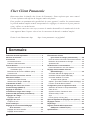 2
2
-
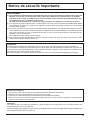 3
3
-
 4
4
-
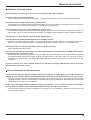 5
5
-
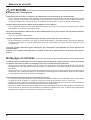 6
6
-
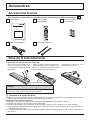 7
7
-
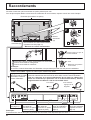 8
8
-
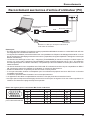 9
9
-
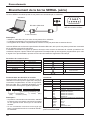 10
10
-
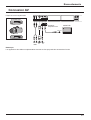 11
11
-
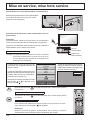 12
12
-
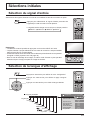 13
13
-
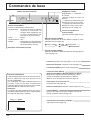 14
14
-
 15
15
-
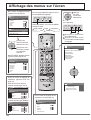 16
16
-
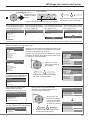 17
17
-
 18
18
-
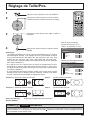 19
19
-
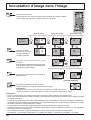 20
20
-
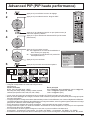 21
21
-
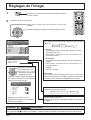 22
22
-
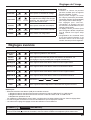 23
23
-
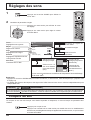 24
24
-
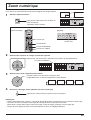 25
25
-
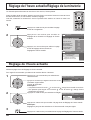 26
26
-
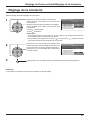 27
27
-
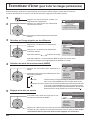 28
28
-
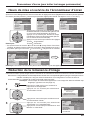 29
29
-
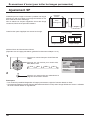 30
30
-
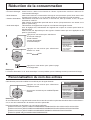 31
31
-
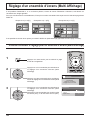 32
32
-
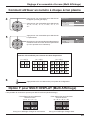 33
33
-
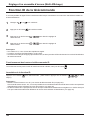 34
34
-
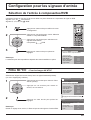 35
35
-
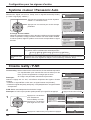 36
36
-
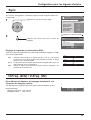 37
37
-
 38
38
-
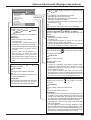 39
39
-
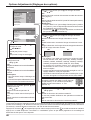 40
40
-
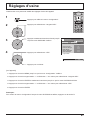 41
41
-
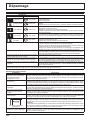 42
42
-
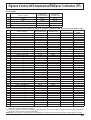 43
43
-
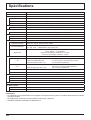 44
44
-
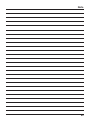 45
45
-
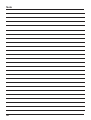 46
46
-
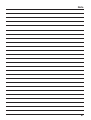 47
47
-
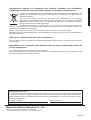 48
48
Panasonic TH-65PHD8EK Le manuel du propriétaire
- Catégorie
- Téléviseurs à écran plasma
- Taper
- Le manuel du propriétaire
- Ce manuel convient également à